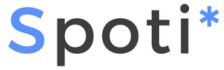W tej części opowiem o często wykorzystywanych scenariuszach tworzenia kont w zależności od specyfiki projektu.
Sposób I: tworzenie wielu kont dla uczestników z pliku Excel.
Ten wariant sprawdza się w sytuacji, kiedy naszym celem jest umożliwienie szybkiego dostęp do szkolenia dla dużych grup. Na przykład jeśli realizujemy szkolenie na zlecenie. Pierwszym krokiem jest przygotowanie pliku w programie excell, który w kolejnych kolumnach zawiera adres e-mail, imię nazwisko oraz hasło użytkownika. W pliku można również umieścić informację o tym do jakiej grupy lub szkolenia będą miały dostęp użytkownicy
Szczegóły i przykładowy plik znajdziesz w bazie wiedzy.
Podczas procesu tworzenia kont możemy przygotować własną wiadomość, która zostanie wysłana, automatycznie umieścić w niej login i hasło.
Uczestnicy otrzymują e-mail z danymi dostępowymi, logują się i mogą korzystać ze szkoleń. Szybko, prosto bez zamieszania.
Kilka wskazówek związanych z tym sposobem.
Po pierwsze: jeśli wysyłamy e-maile do użytkowników, którzy są pracownikami dużych organizacji to warto przed wysyłką uprzedzić dział IT i podać z jakiego adresu e-mail będą wysyłane wiadomości, ponieważ jest bardzo prawdopodobne, że filtry antyspamowe mogą zablokować te wiadomości.
Po drugie: jeśli podczas wdrożenia platformy decydujesz się na wysyłki z własnego konta e-mail to warto sprawdzić, że serwer poczty nie ma limitu dziennych wysyłek.
Warto zachować plik ze stworzonymi hasłami, ponieważ jeśli zdarzy się, że ktoś nie zauważy lub usunie wiadomość to możesz przekazać dostępy w formie pliku.
Oczywiście ważną kwestią są również sprawy związane z ochroną danych osobowych. Pliki z danymi należy odpowiednio zabezpieczyć.
Ostatnia podpowiedź może ułatwić proces tworzenia kont.
Jeśli potrzebujesz wygenerować dużą ilość unikalnych haseł możesz skorzystać z naszego bezpłatnego generatora. Adres /etechnologie.pl/generator-hasel/
Sposób II: samodzielna rejestracja kont przez uczestników.
Sposób, który sprawdzi się w sytuacji, kiedy oferujemy szkolenia dla partnerów handlowych.
W tym wypadku na platformie dostępny jest specjalny formularz. Uczestnik wypełnia odpowiednie pola, wybiera własne hasło i tak dalej.
Najczęściej takie zgłoszenie trafia do wskazanej osoby, która ostatecznie akceptuje i przyznaje dostęp. Istnieje również wariant w którym osoba rejestrująca konta uzyskuje dostęp do platformy, ale ma dostęp tylko do wybranych szkoleń.
W przypadku rejestracji kont przez formularz możemy poprosić użytkownika o dodatkowe informacje oraz zgodę na przetwarzanie danych osobowych. Na wskazany podczas rejestracji adres e-mail wysyłana jest automatyczna wiadomość z prośbą o potwierdzenie.
Jedyną wadą tego rozwiązania może być trudny do przewidzenia czas, w którym uczestnicy stworzą własne konta i zamieszanie, które może się z tym wiązać.
Sposób III: ręczne tworzenie kont dla użytkowników przez administratora.
W tym celu przechodzę do zakładki “Użytkownicy“, następnie “Dodaj nowego“.
Tutaj należy wypełnić dane nowego użytkownika. Dzięki zaznaczeniu opcji
“Wyślij nowemu użytkownikowi e-maila o jego koncie“, użytkownik otrzyma e-mail z linkiem umożliwiającym ustawienie własnego hasła i zalogowanie.
Istnieje w tym miejscu również możliwość przypisania użytkownikowi jednej z wybranych ról
(domyślnie Subskrybent) z menu rozwijanego oraz jeżeli mamy utworzone wcześniej grupy szkoleniowe na platformie, to możemy również od razu przypisać nowego użytkownika do konkretnej grupy
bez potrzeby ustawiania tego po aktywacji konta.

Sposób IV: Możliwość tworzenia kont lub autoryzacji logowania dla organizacji korzystających z usług Active Directory.
[Opcja dodatkowa!]
Kolejny sposób to zakup dostępu do szkoleń, ale szczegółowo omówię to w innej części.
Istnieje również możliwość umożliwienia dostępu do szkolenia przez link. W tym wypadku nie muszę tworzyć kont użytkowników, wysyłać haseł oraz posiadać zgody na przetwarzanie danych.
Aby to zrobić, w zakładce ustawienia wybiorę dostępny bez logowania a następnie skopiuję adres (z paska adresu przeglądarki). Teraz mogę przekazać link użytkownikom lub umieścić na stronie internetowej.
Mogę również udostępnić bez logowania tylko pierwszą część szkolenia. W tym celu w ustawieniach zagadnienia zaznaczę opcję Zagadnienie demonstracyjne
Na koniec jeszcze kilka słów na temat usuwania użytkowników.
Pojedyncze osoby mogę usuwać po najechaniu myszką i kliknięciu usuń.
Jeśli chciałbym usunąć wiele osób jednocześnie to mogę zaznaczyć checkbox na górze kolumny. Mogę filtrować listę według ról lub szkoleń do których posiadają dostęp.
Jeśli opcje filtrowania nie są dostępne to warto rozwinąć opcje ekranu i włączyć potrzebne kolumny. W tym miejscu mogę również wskazać ilu użytkowników ma być wyświetlanych na jednej stronie. Po zaznaczeniu rozwinę masowe działania, Usuń i Zastosuj.
Bardzo ważna informacja. Operacja usuwania jest nieodwracalna. Jeśli usunę osoby, które tworzyły szkolenia na platformie i nie przypiszę innych, które będą autorami tych szkoleń to utworzona zawartość również zostanie usunięta. Proszę o tym pamiętać.
Proces usuwania można zautomatyzować zaznaczając w Ustawieniach szkolenia opcję dostęp do szkolenia wygasa, teraz wpiszę ilość dni i zaznaczę Czy dane uczestników mają zostać usunięte?
Posiadamy również funkcję zawieszania kont użytkowników bez usuwania. Jest ona dostępna opcjonalnie.